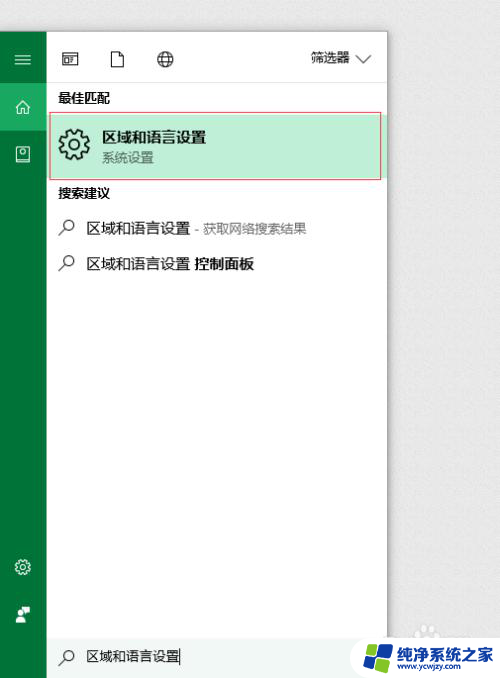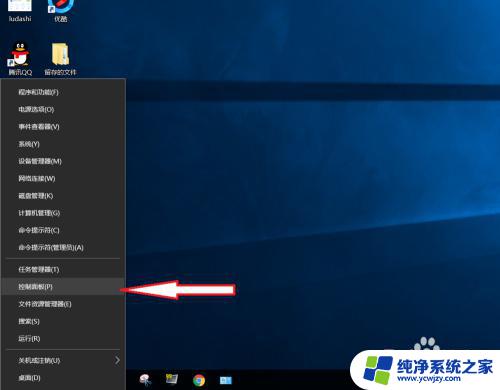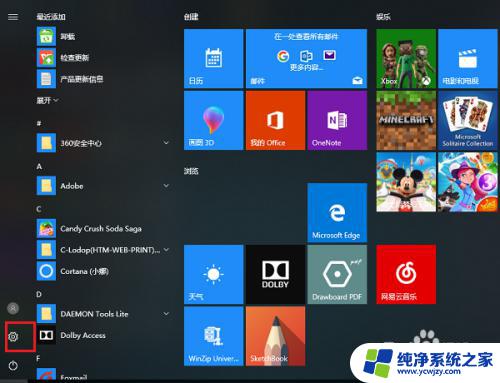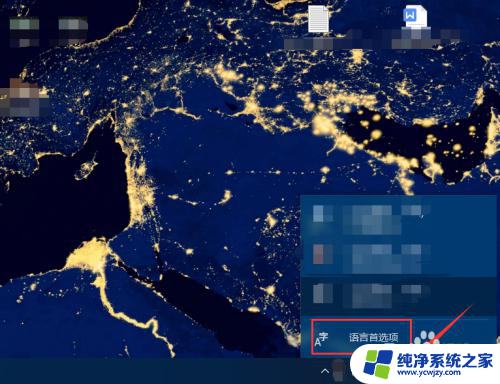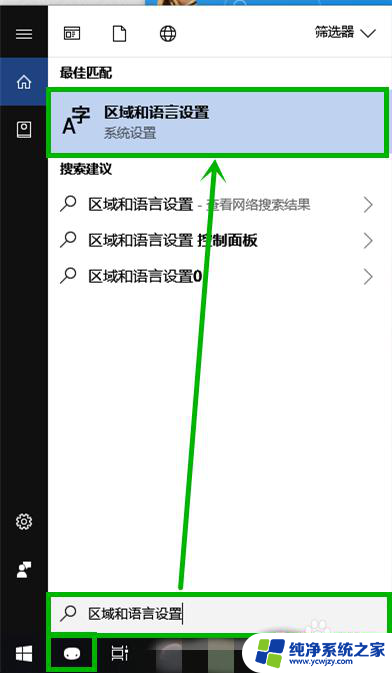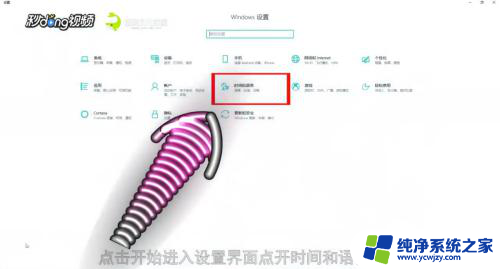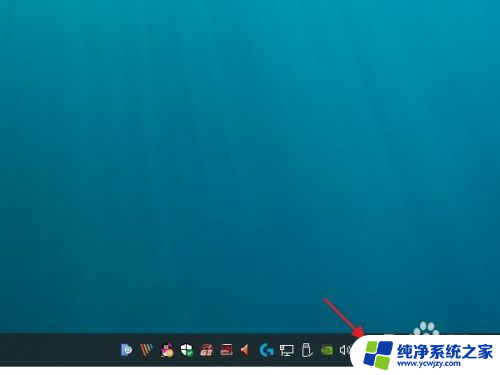win10自带输入法卡顿 Win10自带输入法在打字时卡顿怎么办
更新时间:2024-03-23 08:57:54作者:xiaoliu
Win10自带输入法在打字时卡顿是许多用户常遇到的问题,这种情况不仅影响了工作效率,也让人感到十分苦恼,造成输入法卡顿的原因可能有很多,比如系统运行缓慢、输入法设置问题、电脑性能不足等。为了解决这个问题,我们可以尝试一些简单的方法,比如清理电脑垃圾、升级系统补丁、重新设置输入法等。还可以考虑安装一些优秀的第三方输入法软件,来替代系统自带输入法,提高打字的流畅度和准确性。只要我们有耐心和技巧地去解决输入法卡顿的问题,相信一定能够让我们的打字体验变得更加顺畅和愉快。
步骤如下:
1.点击windows徽标键,弹出开始菜单,直接搜索区域和语言设置
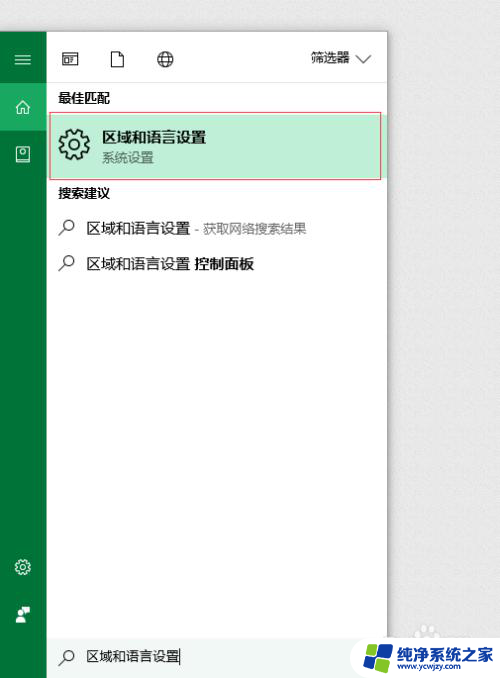
2.点击"中文(中华人民共和国)",选择”选项“
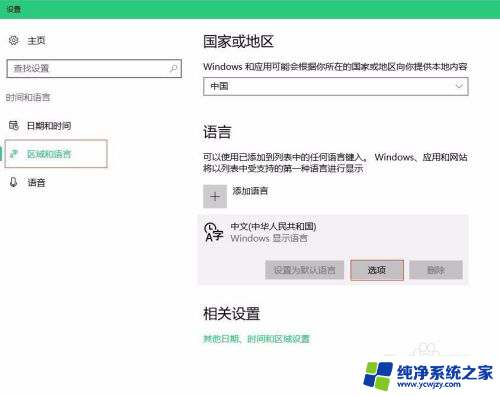
3.选择”微软拼音“—“选项”
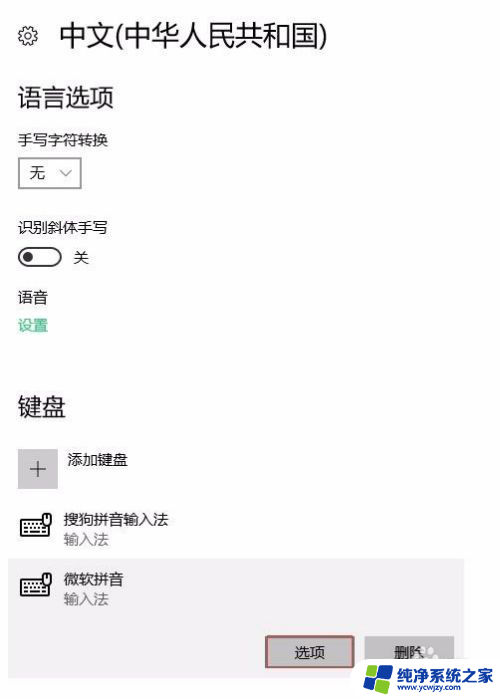
4.在接下来的的界面中选择“专业词典”,进入专业词典页面。取消所有专业词典的勾选
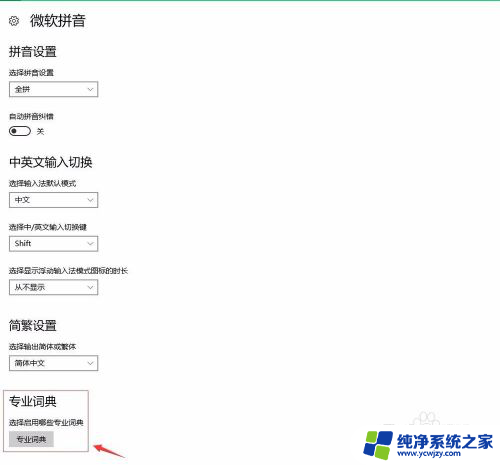
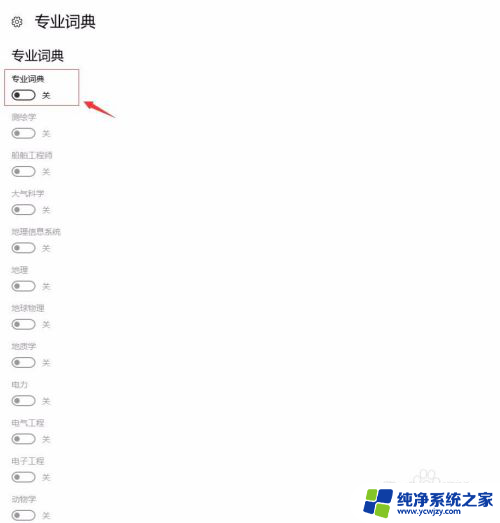
5.返回微软拼音“选项页面”,找到“云计算”选项,关闭云计算。
再次测试下输入法,看是否还存在输入卡顿的情况。
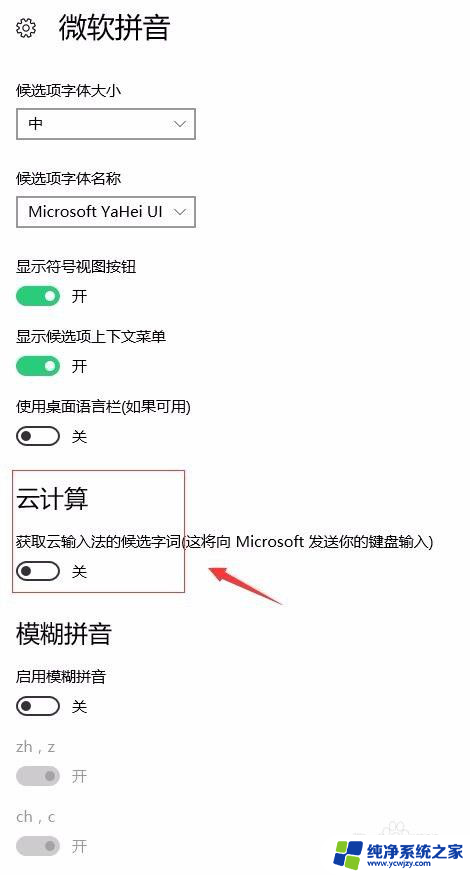
以上就是win10自带输入法卡顿的全部内容,如果你遇到这种情况,可以按照以上步骤解决,非常简单快速。